URL (Uniform Resource Locator) internetteki bir web sayfasının adresidir. Birçok Chrome kullanıcısı bazı web sayfalarını ziyaret ederken “geçersiz URL” hatasıyla karşılaşmaktan şikayetçidir. Bu hata mesajının görüntüsü aşağıdaki gibidir:
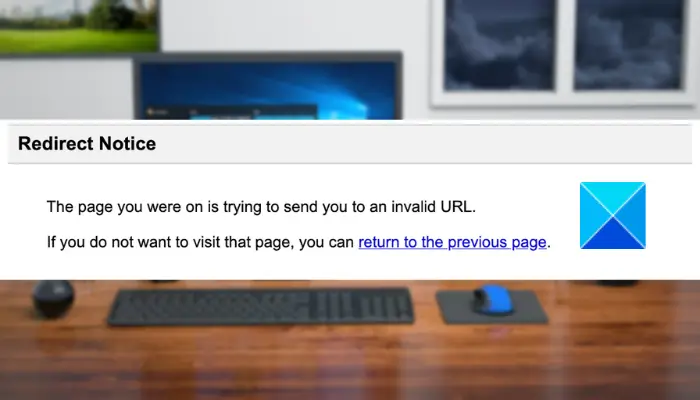
Bu hata muhtemelen URL doğru olmadığında, URL’yi yanlış yazdığınızda veya bozuk tarama verileriyle (önbellek, çerezler vb.) uğraştığınızda karşınıza çıkmaktadır.
Geçersiz URL Ne Demek?
Geçersiz bir URL, temel olarak girdiğiniz URL’de yazım hataları olduğu veya boşluk ya da semboller içerdiği anlamına gelir. Geçersiz URL, web sayfasının silindiği veya başka bir URL’ye taşındığı anlamına da gelebilir. Chrome’da “geçersiz URL” hatası alıyorsanız, girdiğiniz URL’nin doğru olduğundan emin olun. Tam URL’yi girdiyseniz, hatayı düzeltmek için birazdan bahsedeceğimiz yöntemlere başvurun.
Bu hata, bir dolandırıcı Google Arama’nın açık yönlendirme özelliğini kötüye kullandığında da ortaya çıkabilir. Dolandırıcılar bu yolu kullanarak kullanıcıları giriş bilgilerini açıklamaları için kandırmaya çalışır.
İlk başta şaşırtıcı bir şekilde güvenilir görünen kimlik avı URL’leriyle karşılaşabilirsiniz. Bu URL’ler Google’ı işaret eder. Ancak bu URL’lerin kısa bir incelemesi, Google aramanın açık yönlendirme HTTP parametresini eklediklerini ortaya çıkarır. Dolandırıcılar bu şekilde kullanıcıları kötü niyetli, kimlik avı amaçlı web sitelerine yönlendirmeye çalışır.
Chrome’da URL Neden Açılmıyor?
Bir web sayfası Google Chrome’da yüklenmiyor veya açılmıyorsa, sizin tarafınızda bir internet bağlantısı sorunu olabilir. Bunun dışında bozuk ve güncel olmayan önbellek ve çerezler, Chrome’da belirli web sayfalarını yükleyememenizin bir nedeni olabilir. Sorun, tarayıcının eski bir sürümünü kullanıyorsanız veya kurulumu bozuksa da ortaya çıkabilir.
Geçersiz URL Hatası Nasıl Düzeltilir?
Google Chrome’da bulunduğunuz sayfa sizi geçersiz bir URL’ye göndermeye çalışıyor hata mesajını alırsanız, hatayı çözmek için aşağıdaki düzeltmeleri kullanabilirsiniz:
- Temel düzeltmeler yapın.
- Google hesabınızdan çıkış yapın.
- Tarayıcı önbelleğini ve çerezleri silin.
- Tarayıcı uzantısını devre dışı bırakın veya kaldırın.
- Gerekli erişim izinlerine sahip olduğunuzdan emin olun.
- Chrome’u sıfırlayın veya yeniden yükleyin.
- Edge, Firefox gibi farklı bir web tarayıcısını kullanın.
Makaleyi okumaya devam etmeden önce, yazdığınız URL’nin doğru olup olmadığını ve yönlendirildiğiniz URL’nin yasal olup olmadığını kontrol edin. Zira yukarıda belirttiğimiz üzere bir kimlik avı girişimi olabilir.
Temel Düzeltmeler Yapın
Söz konusu hatayı düzeltmek için kullanabileceğiniz bazı uygulamalar şunlardır:
- Web sayfasını birkaç kez yeniden yüklemeyi deneyin ve hatanın düzelip düzelmediğine bakın.
- Google Chrome’u yeniden başlatın ve ardından geçersiz URL hatasını döndüren web sayfasını ziyaret etmeyi deneyin.
- Bilgisayarınızı yeniden başlatın. Ardından aynı web sayfasını ziyaret etmeye çalışırken bu hatanın oluşup oluşmadığını kontrol etmek için Chrome’u açın.
- Açmaya çalıştığınız web sayfasının URL’sini kontrol edin ve doğru olduğundan emin olun.
- Ziyaret etmeye çalıştığınız web sayfasının var olduğundan ve silinmediğinden veya kaldırılmadığından emin olun.
Google Hesabınızdan Çıkış Yapın
Yapabileceğiniz bir sonraki şey, Chrome’dan Google hesabınızdan çıkış yapmak ve ardından web tarayıcınızı yeniden başlatmaktır. Bir sonraki başlangıçta, hesabınıza tekrar giriş yapın ve ardından “geçersiz URL” hatasını veren web sayfasını ziyaret edin. Profilinizde hataya neden olan geçici bir sorun olabilir. Bu durumda, bu yöntem işe yarayacaktır.
Chrome’da oturum açmak için başka bir Google hesabı da kullanabilir ve hatanın çözülüp çözülmediğini kontrol edebilirsiniz. Bunun dışında yeni bir Google hesabı oluşturabilir ve bu hesapla oturum açarak “geçersiz URL” hatasının düzelip düzelmediğini görebilirsiniz.
Tarayıcı Önbelleğini ve Çerezleri Silin
Önbellek ve çerezler de dahil olmak üzere bozuk ve kötü tarama verilerinin söz konusu hataya neden olması çok olasıdır. Eski ve yığılmış tarama verileri, bir web sitesini ziyaret ederken veya çevrimiçi bir aracı kullanırken hataları ve sorunları tetikler. Bu nedenle bu gibi sorunlardan kaçınmak için tarayıcı önbelleğinizi temizlemeniz ve arada bir pişirmeniz önerilir.
Aşağıda Google Chrome tarayıcısında önbelleği ve çerezleri temizleme adımlarını göreceksiniz:
- Öncelikle Google Chrome’u açın. Sonrasında sağ üst köşeden üç noktalı menü düğmesine dokunun.
- Açılan menü seçeneğinden Diğer araçlar‘a gidin ve Tarama verilerini temizle seçeneğini seçin.
- Tarama verilerini temizle iletişim penceresi görünecektir; Zaman aralığını Tüm zamanlar olarak seçin.
- Bundan sonra Çerezler ve diğer site verileri ve Önbelleğe alınmış görüntüler ve dosyalar adlı seçenekleri işaretleyin. Tarama geçmişini, indirme geçmişini ve diğer tarama verilerini temizlemek istiyorsanız, bunu da yapabilirsiniz.
- Sonrasında Verileri temizle seçeneğine tıkladığınızda Chrome, seçilen verileri web tarayıcınızdan temizleyecektir.
- İşlem tamamlandığında, Google Chrome’u yeniden açın ve size “geçersiz URL” hatası veren önceki web sayfasını ziyaret etmeyi deneyin.
Tarayıcı Uzantısını Devre Dışı Bırakın veya Kaldırın
Söz konusu hataya neden olan, tarayıcınıza yüklediğiniz bazı sorunlu veya şüpheli uzantılar olabilir. Yakın zamanda bir uzantı ekledikten sonra bu hatayı yaşamaya başladıysanız, ana suçlu uzantı olabilir. Bu nedenle senaryo geçerliyse, söz konusu hatayı düzeltmek için tarayıcı uzantılarınızı devre dışı bırakabilir veya kaldırabilirsiniz. Bunu yapabilmek için şu talimatları yerine getirin:
- İlk olarak Google Chrome’a gidin ve sağ üst köşede bulunan üç noktalı menü düğmesine tıklayın.
- Şimdi Diğer araçlar seçeneğine tıklayın ve ardından Uzantılar seçeneğini seçin. Buradan yüklü tüm web uzantılarınıza erişebileceğiniz Uzantılar sayfasını açılacaktır.
- Bundan sonra sorunlu bir uzantı arayın ve onunla ilişkili geçişi devre dışı bırakın.
- Uzantıyı tarayıcınızdan kaldırmak istiyorsanız, Kaldır seçeneğine ve bir sonraki onay isteminde yine Kaldır seçeneğine tıklayın.
- İşlemi tamamladığınızda, Google Chrome’u yeniden başlatın ve hatanın çözülüp çözülmediğini kontrol edin.
Gerekli Erişim İzinlerine Sahip Olduğunuzdan Emin Olun
Web sayfasını görüntülemek için gerekli erişim izniniz olmayabilir ve bu nedenle “geçersiz URL” hatasını alıyor olabilirsiniz. Bu durum büyük olasılıkla işle ilgili görevler için formları, anketleri veya web sayfalarını ziyaret ederken meydana gelir. Bu nedenle Google Chrome’da ziyaret etmeye çalıştığınız web sayfası için gerekli erişim iznine sahip olduğunuzdan emin olmanız gerekmektedir.
Google Chrome’u Sıfırlama veya Yeniden Yükleme
Chrome’da “Bulunduğunuz sayfa sizi geçersiz bir URL’ye göndermeye çalışıyor” hata mesajı, bozuk kurulum dosyaları bulunduğunda ortaya çıkabilir. Bu nedenle söz konusu hatayı düzeltmek için Google Chrome’u yeniden yüklemeyi deneyebilirsiniz. Bunun için önce tarayıcıyı kaldırmanız gerekecektir. Ancak profilinizde kayıtlı verileri kaybetmek istemiyorsanız veri senkronizasyonu seçeneğini açtığınızdan emin olun.
Google Chrome’u kaldırmak için Win+I tuşlarını kullanarak Ayarlar‘ı açın ve Uygulamalar > Yüklü uygulamalar‘a gidin. Şimdi, Google Chrome uygulamasına ilerleyin ve üç noktalı menü simgesine dokunun. Ardından Kaldır seçeneğini seçin ve tarayıcıyı bilgisayarınızdan kaldırmak için istenen talimatları izleyin. İşiniz bittiğinde Google Chrome’un en son sürümünü çevrimiçi olarak indirin ve bilgisayarınıza yükleyin.
Edge, Firefox Gibi Farklı Bir Web Tarayıcısını Kullanın
Yukarıdaki çözümlerden hiçbiri sizin için işe yaramadıysa, sorunlu web sayfalarını açmak için farklı bir web tarayıcısına geçin. Windows 11/10 için kullanılabilen birkaç ücretsiz web tarayıcısı vardır. Windows’un varsayılan web tarayıcısını, yani Microsoft Edge’i kullanabilirsiniz. Veya Mozilla Firefox, Opera ve diğer çeşitli web tarayıcılarını deneyebilirsiniz. Umarım bu geçici çözümler, yaşadığınız bu hatayı düzeltir.

